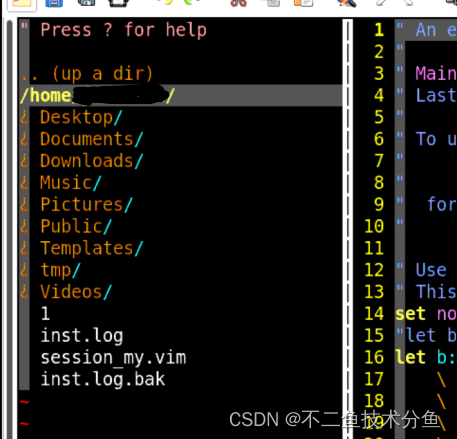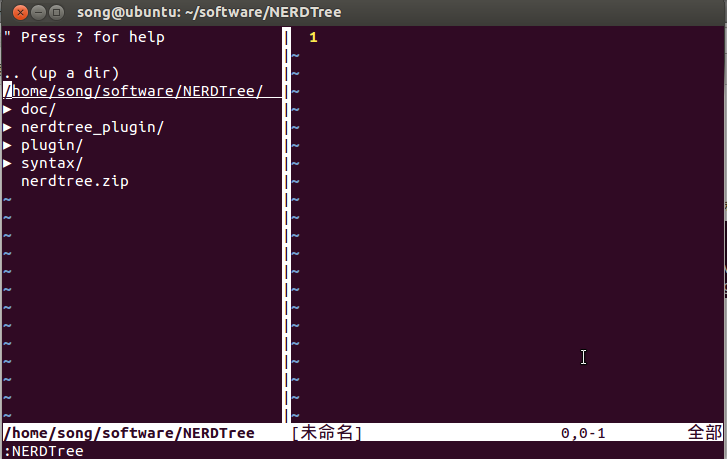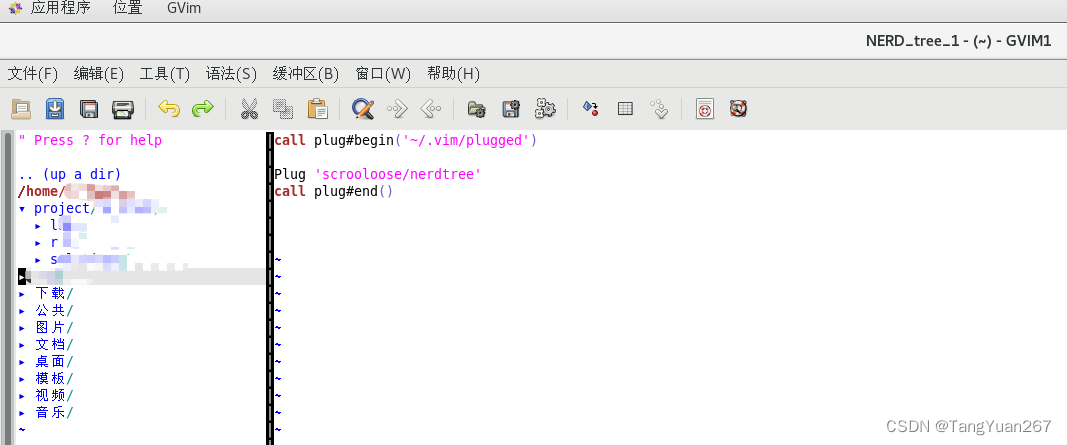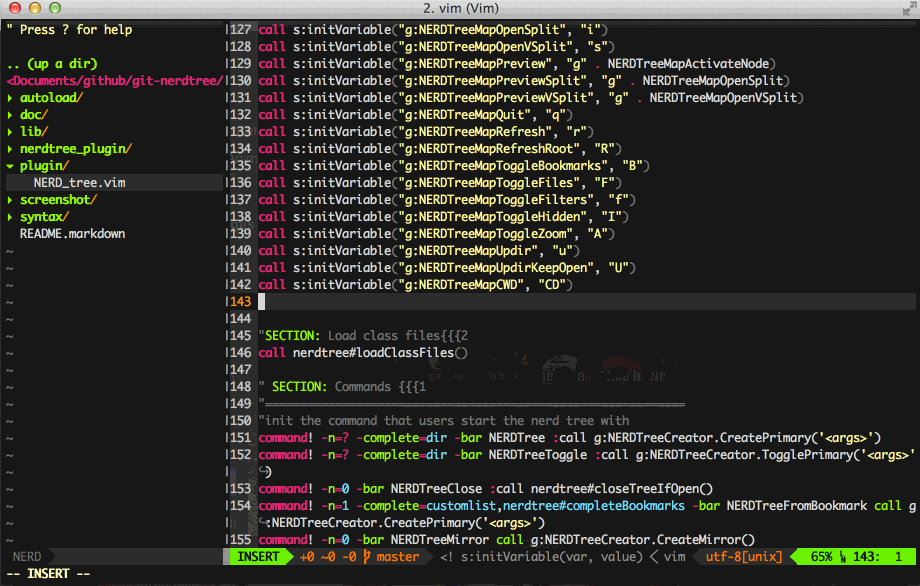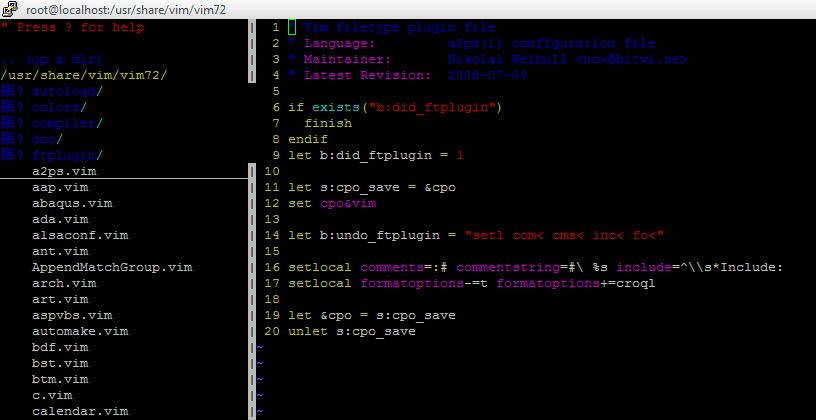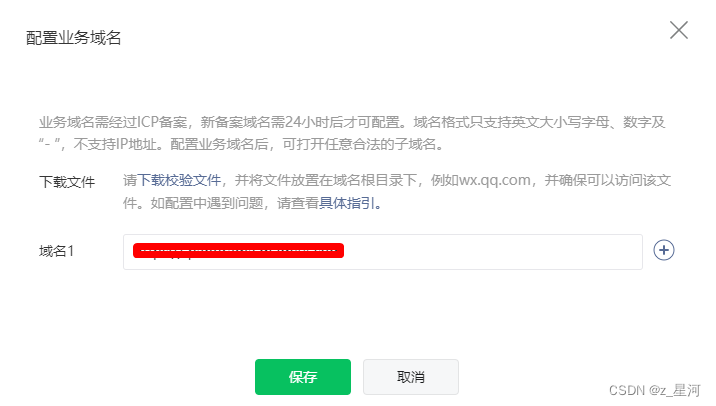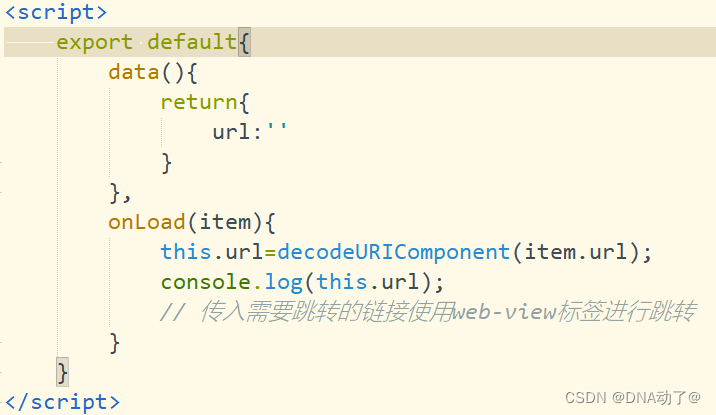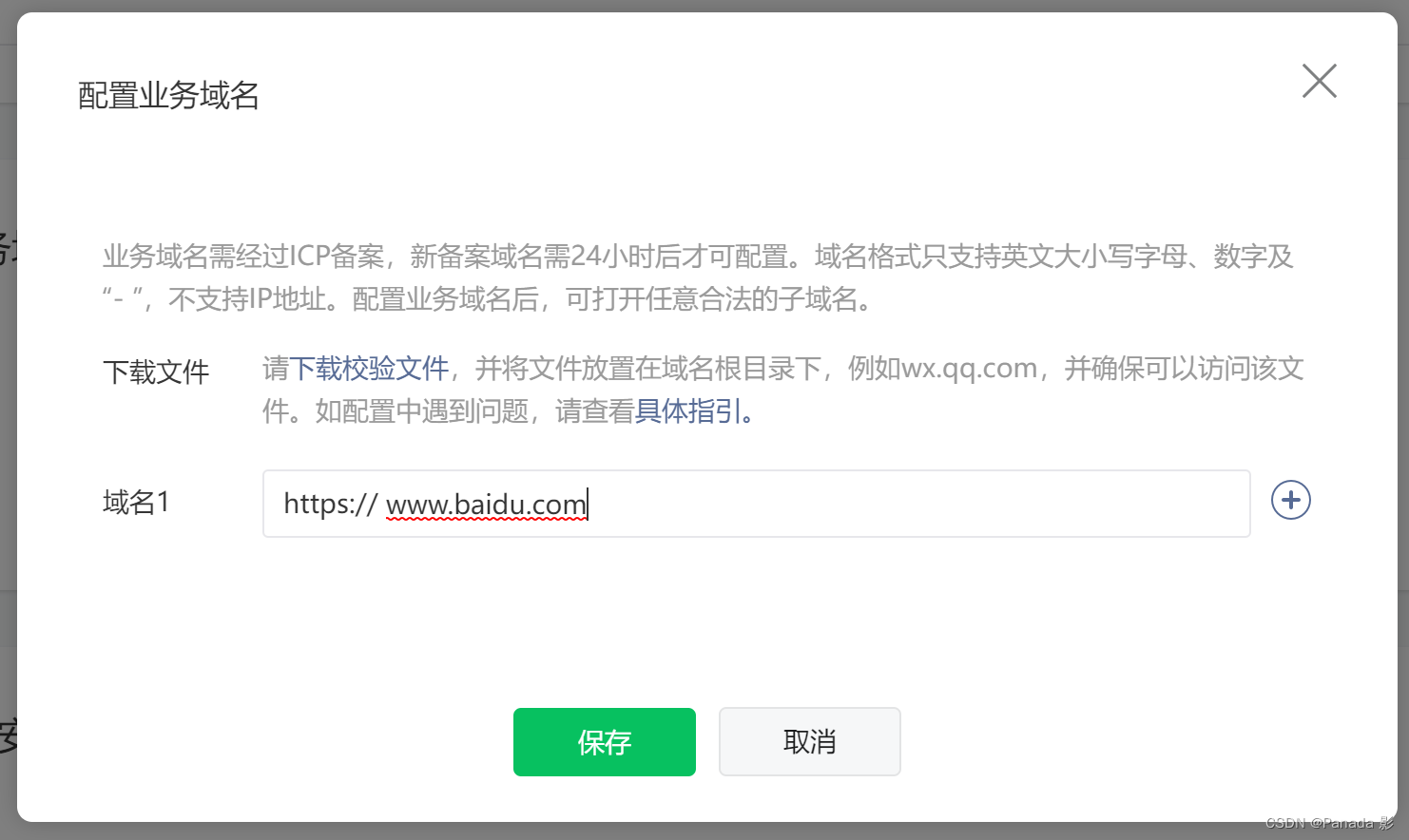在vundle插件管理的方式,直接在~/.vimrc中的Plugin段落中加入`Plugin "scrooloose/nerdtree
"然后重启Vim并输入PluginInstall`,即可完成安装
然后输入: NERDTreeToggle即可打开文件树。当然,默认是关闭的,需要每次都输入命令打开。
还可以设置vim快捷键来映射,在vimrc中加入:
map <F3> :NERDTreeMirror<CR>
map <F3> :NERDTreeToggle<CR>切换工作台和目录
ctrl + w + h 光标 focus 左侧树形目录
ctrl + w + l 光标 focus 右侧文件显示窗口
ctrl + w + w 光标自动在左右侧窗口切换
ctrl + w + r 移动当前窗口的布局位置o 在已有窗口中打开文件、目录或书签,并跳到该窗口
go 在已有窗口 中打开文件、目录或书签,但不跳到该窗口
t 在新 Tab 中打开选中文件/书签,并跳到新 Tab
T 在新 Tab 中打开选中文件/书签,但不跳到新 Tab
i split 一个新窗口打开选中文件,并跳到该窗口
gi split 一个新窗口打开选中文件,但不跳到该窗口
s vsplit 一个新窗口打开选中文件,并跳到该窗口
gs vsplit 一个新 窗口打开选中文件,但不跳到该窗口
! 执行当前文件
O 递归打开选中 结点下的所有目录
m 文件操作:复制、删除、移动等切换标签页
:tabnew [++opt选项] [+cmd] 文件 建立对指定文件新的tab
:tabc 关闭当前的 tab
:tabo 关闭所有其他的 tab
:tabs 查看所有打开的 tab
:tabp 前一个 tab
:tabn 后一个 tab标准模式下:
gT 前一个 tab
gt 后一个 tab刚开始使用时候的小问题
目前问题是,不能保存所有打开文件的状态。在同一个tab中打开另一个文件时,之前文件的编辑历史都会丢失,也就是没法u撤销编辑。即使有相关的方法控制这些,只是作为一个文件菜单来说,这也太麻烦了。
解决方案:
文件都在新tab打开,这样就可以保持各自状态了。
常用键盘映射
NerdTree 在 .vimrc 中的常用配置
autocmd vimenter * NERDTree "自动开启Nerdtree
"let g:NERDTreeWinSize = 25 "设定 NERDTree 视窗大小
"开启/关闭nerdtree快捷键
map <C-f> :NERDTreeToggle<CR>
"let NERDTreeShowBookmarks=1 " 开启Nerdtree时自动显示Bookmarks
"打开vim时如果没有文件自动打开NERDTree
autocmd vimenter * if !argc()|NERDTree|endif
"当NERDTree为剩下的唯一窗口时自动关闭
autocmd bufenter * if (winnr("$") == 1 && exists("b:NERDTree") && b:NERDTree.isTabTree()) | q | endif
"设置树的显示图标
let g:NERDTreeDirArrowExpandable = '▸'
let g:NERDTreeDirArrowCollapsible = '▾'
let NERDTreeIgnore = ['\.pyc$'] " 过滤所有.pyc文件不显示
"let g:NERDTreeShowLineNumbers=1 " 是否显示行号
let g:NERDTreeHidden=0 "不显示隐藏文件
"Making it prettier
let NERDTreeMinimalUI = 1
let NERDTreeDirArrows = 1Nerdtree隐藏某些指定文件
Vim经常产生swp缓存文件,还有一些python产生的pyc文件,Nerdtree显示出来很不好看,最好屏蔽掉。
在vimrc中配置这几句话可以达到效果:
" 不显示隐藏文件
let g:NERDTreeHidden=0
" 过滤: 所有指定文件和文件夹不显示
let NERDTreeIgnore = ['\.pyc$', '\.swp', '\.swo', '\.vscode', '__pycache__'] 恢复显示隐藏的文件的命令,在Nerdtree中按Ctrl-I,其中I是大写。
Nerdtree刷新
正常下Nerdtree是不会自动刷新的,文件删除了,多了都不会自动显示。
但是其实不用退出vim,
按r就一下子刷新了。
NerdTree的美化
用多了Vim,就需要nerdtree树形菜单,用多了菜单,就像把它美化。
一般最常用的美化Nerdtree插件就是vim-devicons,详细配置方法在github官网有,主要如下:
- 安装
Nerd Font字体,网址在此。安装字体的方法每个电脑系统不一样。因为全部字体多到3G,所以最快到方法是到官网首页点击Download,下载Droid Sans Mono Nerd这个字体,8M左右,下载好了如果是Mac的话,就选择压缩包里的Droid Sans Mono Nerd Font Complete.otf,双击安装。 - 在Terminal.app或iTerm2的系统设置里,设置字体为
Droid Sans Mono Nerd。 - 在
~/.vimrc中插件管理处加入Plugin 'ryanoasis/vim-devicons',重启vim然后:PluginInstall进行下载安装。 - 在
~/.vimrc中配置默认编码set encoding=utf8和默认字体set guifont=DroidSansMono_Nerd_Font:h11
完成。
然后就会变成这个样子:
进一步美化: vim-nerdtree-syntax-highlight插件
vim-nerdtree-syntax-highlight插件是配合上面vim-devicons插件增强的。直接在vimrc中Plugin 'tiagofumo/vim-nerdtree-syntax-highlight',重启并:PluginInstall即可。效果如下:
注意:安装完vim-devicons后,vim速度已经有些许延迟了,再安装这个插件会感受到更明显的延迟。
最终配置
插件管理器处:
"<NERDTREE>Plug 'scrooloose/nerdtree' " File tree managerPlug 'jistr/vim-nerdtree-tabs' " enhance nerdtree's tabsPlug 'ryanoasis/vim-devicons' " add beautiful icons besides filesPlug 'Xuyuanp/nerdtree-git-plugin' " display git status within NerdtreePlug 'tiagofumo/vim-nerdtree-syntax-highlight' " enhance devicons配置:
" <Nerdtree>-------------------{">> Basic settingslet g:NERDTreeChDirMode = 2 "Change current folder as rootautocmd BufEnter * if (winnr("$") == 1 && exists("b:NERDTree") && b:NERDTree.isTabTree()) |cd %:p:h |endif">> UI settingslet NERDTreeQuitOnOpen=1 " Close NERDtree when files was openedlet NERDTreeMinimalUI=1 " Start NERDTree in minimal UI mode (No help lines)let NERDTreeDirArrows=1 " Display arrows instead of ascii art in NERDTreelet NERDTreeChDirMode=2 " Change current working directory based on root directory in NERDTreelet g:NERDTreeHidden=1 " Don't show hidden fileslet NERDTreeWinSize=30 " Initial NERDTree widthlet NERDTreeAutoDeleteBuffer = 1 " Auto delete buffer deleted with NerdTree"let NERDTreeShowBookmarks=0 " Show NERDTree bookmarkslet NERDTreeIgnore = ['\.pyc$', '\.swp', '\.swo', '__pycache__'] " Hide temp files in NERDTree"let g:NERDTreeShowLineNumbers=1 " Show Line Number" Open Nerdtree when there's no file opened"autocmd vimenter * if !argc()|NERDTree|endif" Or, auto-open Nerdtree"autocmd vimenter * NERDTree" Close NERDTree when there's no other windowsautocmd bufenter * if (winnr("$") == 1 && exists("b:NERDTree") && b:NERDTree.isTabTree()) | q | endif" Customize icons on Nerdtreelet g:NERDTreeDirArrowExpandable = '▸'let g:NERDTreeDirArrowCollapsible = '▾'">> NERDTREE-GIT" Special characterslet g:NERDTreeIndicatorMapCustom = { \ "Modified" : "✹",\ "Staged" : "✚",\ "Untracked" : "✭",\ "Renamed" : "➜",\ "Unmerged" : "═",\ "Deleted" : "✖",\ "Dirty" : "✗",\ "Clean" : "✔︎",\ 'Ignored' : '☒',\ "Unknown" : "?"\ }">> NERDTree-Tabs"let g:nerdtree_tabs_open_on_console_startup=1 "Auto-open Nerdtree-tabs on VIM enter">> Nerdtree-devicons"set guifont=DroidSansMono_Nerd_Font:h11">> Nerdtree-syntax-highlighting"let g:NERDTreeDisableFileExtensionHighlight = 1"let g:NERDTreeDisableExactMatchHighlight = 1"let g:NERDTreeDisablePatternMatchHighlight = 1"let g:NERDTreeFileExtensionHighlightFullName = 1"let g:NERDTreeExactMatchHighlightFullName = 1"let g:NERDTreePatternMatchHighlightFullName = 1"let g:NERDTreeHighlightFolders = 1 " enables folder icon highlighting using exact match"let g:NERDTreeHighlightFoldersFullName = 1 " highlights the folder name"let g:NERDTreeExtensionHighlightColor = {} " this line is needed to avoid error
" }阅读 11.8k更新于 2019-01-06